Chủ đề cách kết nối điện thoại với tivi redmi: Bài viết này sẽ hướng dẫn bạn cách kết nối điện thoại Redmi với tivi một cách dễ dàng và nhanh chóng. Khám phá các phương pháp phổ biến như HDMI, Miracast, Chromecast và nhiều cách khác, giúp bạn chia sẻ hình ảnh, video, và trải nghiệm giải trí trên màn hình lớn ngay tại nhà. Đảm bảo các bước thực hiện chính xác và nâng cao trải nghiệm kết nối không dây.
Mục lục
- 1. Kết Nối Bằng Cáp HDMI (MHL)
- IMAGE: Hình ảnh cho cách kết nối điện thoại với tivi redmi
- 2. Kết Nối Qua Kết Nối Không Dây Miracast
- 3. Kết Nối Bằng Chromecast
- 4. Kết Nối Qua Cổng Hồng Ngoại (Chỉ Hỗ Trợ Một Số Thiết Bị)
- 5. Các Lỗi Thường Gặp Và Cách Khắc Phục
- 6. Lợi Ích Của Việc Kết Nối Điện Thoại Với Tivi
- YOUTUBE:
1. Kết Nối Bằng Cáp HDMI (MHL)
Để kết nối điện thoại với tivi Redmi qua cáp HDMI (MHL), bạn cần chuẩn bị một cáp HDMI hỗ trợ MHL và làm theo các bước dưới đây:
- Kết nối đầu HDMI của dây MHL vào cổng HDMI trên tivi. Đảm bảo tivi của bạn có hỗ trợ cổng HDMI (MHL).
- Nối đầu USB của dây MHL vào cổng USB của tivi để cấp nguồn cho thiết bị.
- Dùng remote tivi, chọn “Nguồn” hoặc “Input” rồi chọn cổng HDMI mà bạn đã kết nối để tivi nhận tín hiệu từ điện thoại.
- Khi kết nối thành công, nội dung màn hình điện thoại sẽ hiển thị trên tivi. Bạn có thể phát video, xem ảnh hoặc lướt web trên màn hình lớn của tivi.
Lưu ý: Để đảm bảo chất lượng kết nối, hãy sử dụng cáp HDMI tương thích với điện thoại và tivi. Nếu tivi chỉ có cổng HDMI thông thường, kết nối vẫn có thể hoạt động nhưng có thể không đạt hiệu suất tốt nhất.
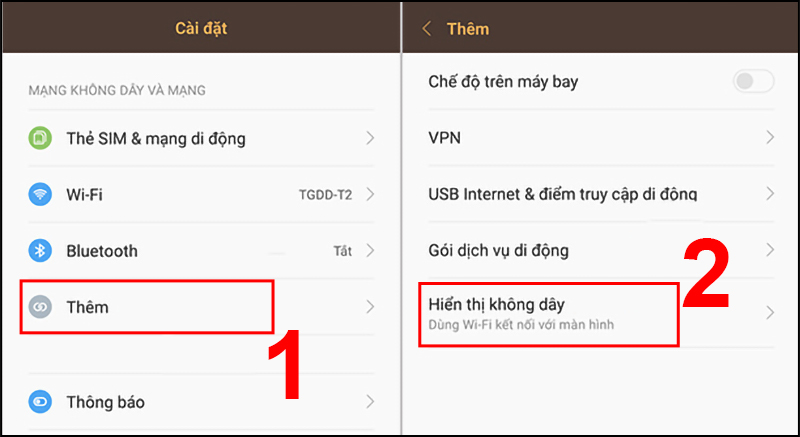

Hướng dẫn cách kết nối điện thoại Samsung với tivi chi tiết, đơn giản.
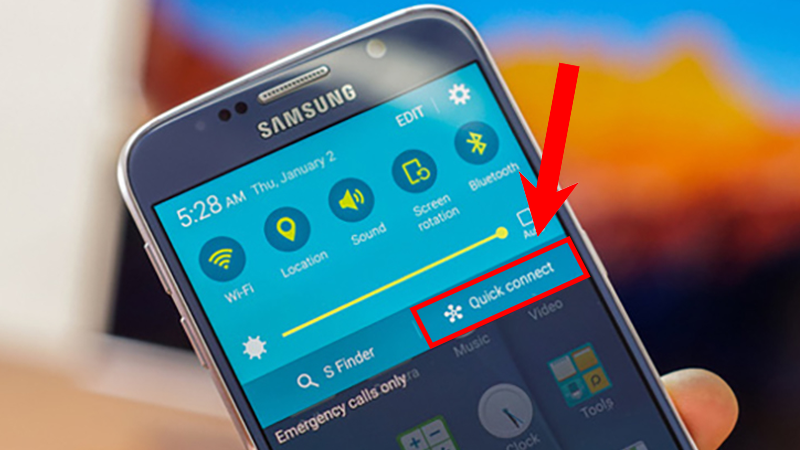
11 cách kết nối điện thoại với tivi nhanh chóng cực hiệu quả mà bạn nên biết.

Cách kết nối điện thoại với tivi cực nhanh ai cũng làm được.

Cách kết nối điện thoại với tivi Sony cực đơn giản và nhanh chóng nhất.
2. Kết Nối Qua Kết Nối Không Dây Miracast
Để kết nối điện thoại Xiaomi Redmi với tivi qua Miracast, bạn cần đảm bảo rằng cả hai thiết bị đang sử dụng cùng một mạng WiFi. Miracast là một phương thức kết nối không dây phổ biến cho phép truyền tải nội dung từ điện thoại lên màn hình lớn của tivi.
- Trên điện thoại, vào phần Cài đặt.
- Chọn mục Thêm hoặc Kết nối, sau đó chọn Hiển thị không dây.
- Bật chức năng Hiển thị không dây bằng cách gạt nút chuyển sang vị trí Bật. Điện thoại của bạn sẽ bắt đầu quét để tìm các thiết bị Miracast có sẵn.
- Trong danh sách thiết bị tìm thấy, chọn tên của tivi mà bạn muốn kết nối.
- Sau khi chọn tivi, đợi vài giây để quá trình kết nối hoàn tất. Lúc này, màn hình điện thoại sẽ được phản chiếu lên tivi, cho phép bạn xem nội dung điện thoại trên màn hình lớn.
Bạn có thể dùng cách này để xem video, ảnh, hoặc bất kỳ nội dung nào khác trên điện thoại với màn hình lớn của tivi, mang lại trải nghiệm giải trí sống động hơn. Ngoài ra, một số dòng tivi có thể yêu cầu bạn chấp nhận yêu cầu kết nối trước khi hiển thị màn hình từ điện thoại, hãy xác nhận trên tivi nếu có thông báo.
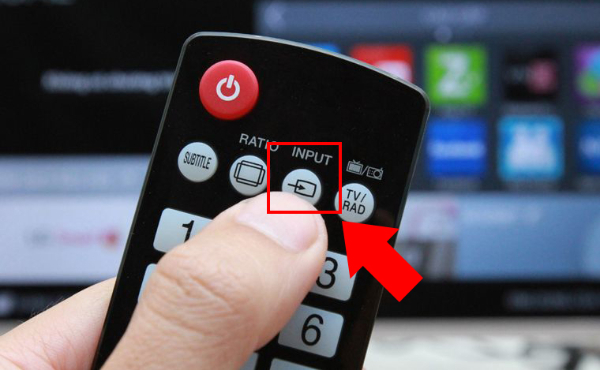

Hướng dẫn bạn cách kết nối điện thoại với tivi Xiaomi chi tiết.
Cách chiếu màn hình điện thoại Xiaomi lên Tivi nhanh nhất.

Cách kết nối điện thoại Xiaomi với Tivi cực đơn giản, nhanh chóng.

Hướng dẫn cách kết nối loa với tivi Xiaomi chi tiết nhất.
3. Kết Nối Bằng Chromecast
Việc sử dụng Chromecast để kết nối điện thoại với tivi Redmi mang lại trải nghiệm giải trí tiện lợi và nhanh chóng trên màn hình lớn. Bạn có thể dễ dàng phát trực tiếp các nội dung yêu thích từ điện thoại lên tivi qua kết nối không dây.
- Chuẩn bị Chromecast: Cắm thiết bị Chromecast vào cổng HDMI trên tivi và cắm dây nguồn vào cổng USB trên tivi hoặc một nguồn điện riêng. Đảm bảo tivi được bật và chọn đầu vào HDMI tương ứng.
- Tải ứng dụng Google Home: Truy cập CH Play hoặc App Store, tải và cài đặt ứng dụng Google Home trên điện thoại. Mở ứng dụng và đăng nhập vào tài khoản Google của bạn.
- Kết nối cùng mạng Wi-Fi: Đảm bảo điện thoại và Chromecast kết nối cùng một mạng Wi-Fi. Điều này rất quan trọng để đảm bảo kết nối ổn định và chất lượng truyền tải.
- Thiết lập Chromecast: Trong ứng dụng Google Home, chọn "Thiết bị mới" để bắt đầu quá trình cài đặt. Ứng dụng sẽ tự động dò tìm thiết bị Chromecast gần đó và hướng dẫn bạn cài đặt theo từng bước.
- Phản chiếu màn hình điện thoại: Khi thiết bị đã được thiết lập thành công, mở ứng dụng Google Home, chọn biểu tượng của Chromecast và chọn "Phản chiếu màn hình/âm thanh". Bây giờ, bạn có thể xem mọi nội dung từ điện thoại trên tivi.
- Phát nội dung trực tiếp từ ứng dụng: Với Chromecast, bạn có thể phát video từ các ứng dụng như YouTube, Netflix, và Spotify. Chỉ cần mở ứng dụng, chọn biểu tượng Chromecast và chọn tivi để phát.
Chromecast giúp bạn thưởng thức nội dung từ điện thoại trên tivi một cách dễ dàng, đồng thời hỗ trợ nhiều ứng dụng phổ biến để mang lại trải nghiệm giải trí tuyệt vời.

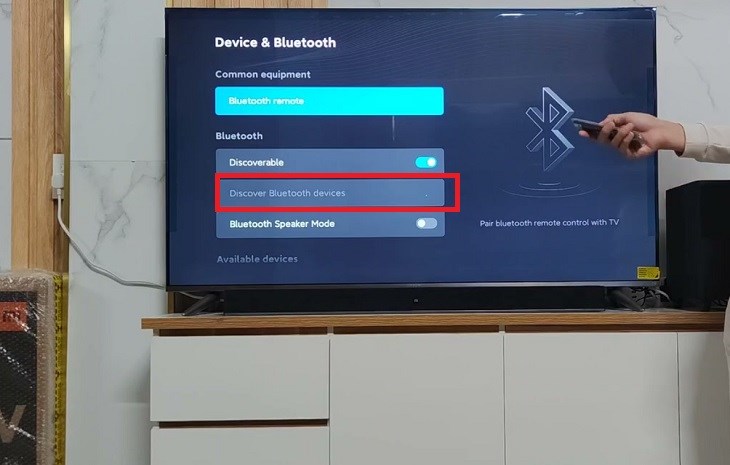
4. Kết Nối Qua Cổng Hồng Ngoại (Chỉ Hỗ Trợ Một Số Thiết Bị)
Kết nối qua cổng hồng ngoại là một phương thức điều khiển tivi bằng điện thoại dành cho một số thiết bị hỗ trợ hồng ngoại, như Samsung Galaxy S4, LG G2, và các dòng điện thoại cao cấp của LG, Samsung, HTC.
Để thực hiện, bạn cần làm theo các bước dưới đây:
- Kiểm tra xem điện thoại của bạn có tích hợp cổng hồng ngoại không.
- Cài đặt ứng dụng điều khiển từ xa Quick Remote hoặc các ứng dụng tương tự từ cửa hàng ứng dụng.
- Khởi động ứng dụng Quick Remote sau khi cài đặt xong.
- Trong ứng dụng, chọn thiết bị điều khiển là Tivi.
- Chọn hãng tivi bạn muốn điều khiển, chẳng hạn như Xiaomi hoặc các hãng khác tùy vào tivi bạn sử dụng.
- Hướng điện thoại về phía tivi và thực hiện các thao tác thử lệnh để kiểm tra độ tương thích:
- Nếu tivi phản hồi với lệnh, chọn “Có” trong ứng dụng để xác nhận.
- Nếu tivi không phản hồi, chọn “Không” và thử lại với các lệnh khác cho đến khi kết nối thành công.
- Khi hoàn tất cấu hình, bạn có thể sử dụng điện thoại để điều khiển các chức năng cơ bản của tivi từ xa.
Lưu ý rằng khoảng cách tối ưu để điều khiển qua hồng ngoại là dưới 5 mét. Ngoài ra, chức năng này có thể chỉ hỗ trợ trên các dòng tivi và điện thoại tương thích, nên nếu không hoạt động, hãy kiểm tra lại thiết bị của mình hoặc xem xét các phương thức kết nối khác.

5. Các Lỗi Thường Gặp Và Cách Khắc Phục
Trong quá trình kết nối điện thoại Redmi với tivi, người dùng thường gặp phải một số lỗi phổ biến. Dưới đây là các lỗi thường gặp và cách khắc phục để giúp bạn có trải nghiệm kết nối mượt mà nhất.
Đây là một trong những lỗi phổ biến, ảnh hưởng đến khả năng kết nối không dây qua các thiết bị như Miracast. Nguyên nhân có thể là do băng tần Wi-Fi không tương thích hoặc lỗi phần mềm. Bạn có thể thử các bước sau:
Nếu điện thoại không thể chiếu màn hình lên tivi qua các thiết bị Chromecast hoặc Miracast, có thể do các cài đặt ban đầu chưa đúng. Để khắc phục, thực hiện các bước sau:
Hiện tượng này thường xảy ra khi tốc độ mạng yếu hoặc thiết bị gặp xung đột ứng dụng. Để khắc phục:
Điều này có thể do cáp không tương thích hoặc cổng kết nối trên tivi hoặc điện thoại gặp trục trặc. Hãy thực hiện các bước kiểm tra sau:
Điện thoại hoặc tivi bị nóng khi kết nối liên tục có thể do chạy ứng dụng quá lâu. Hãy thử:
- 1. Tivi không kết nối được Wi-Fi
- Đảm bảo tivi và router ở cùng băng tần, tốt nhất là 2.4GHz.
- Khởi động lại cả tivi và router Wi-Fi.
- Nếu lỗi vẫn còn, thử khôi phục cài đặt gốc trên tivi để loại bỏ lỗi phần mềm.
- 2. Kết nối không thành công qua Chromecast hoặc Miracast
- Kiểm tra xem cả hai thiết bị có kết nối cùng mạng Wi-Fi hay không.
- Khởi động lại Chromecast hoặc Miracast để làm mới kết nối.
- Đảm bảo rằng ứng dụng bạn sử dụng hỗ trợ kết nối qua Chromecast hoặc Miracast.
- 3. Hình ảnh hoặc âm thanh bị giật, lag
- Đảm bảo kết nối Wi-Fi ổn định, đặc biệt nếu có nhiều thiết bị đang dùng chung mạng.
- Đóng các ứng dụng chạy nền không cần thiết trên điện thoại.
- Nếu tình trạng vẫn xảy ra, thử giảm chất lượng phát sóng video từ cài đặt của ứng dụng truyền hình trực tuyến.
- 4. Điện thoại không nhận tín hiệu từ cổng HDMI hoặc USB
- Kiểm tra cáp HDMI hoặc USB, thay cáp khác nếu có thể.
- Thử cắm vào cổng HDMI/USB khác trên tivi.
- Nếu cáp và cổng kết nối vẫn không hoạt động, hãy cập nhật phần mềm trên cả hai thiết bị.
- 5. Thiết bị bị nóng quá mức
- Nghỉ ngơi và tắt màn hình tạm thời trên điện thoại.
- Giảm độ sáng màn hình và tắt các ứng dụng không cần thiết.
- Nếu lỗi xảy ra thường xuyên, có thể cần kiểm tra lại các tính năng tiết kiệm pin và làm mát trên thiết bị.
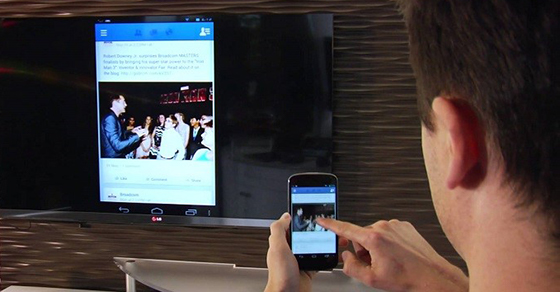
6. Lợi Ích Của Việc Kết Nối Điện Thoại Với Tivi
Kết nối điện thoại với tivi mang lại nhiều tiện ích, nâng cao trải nghiệm giải trí cho người dùng. Khi kết nối thành công, bạn có thể chia sẻ nội dung từ điện thoại lên màn hình tivi lớn, giúp mọi người trong gia đình cùng xem phim, video, ảnh và các ứng dụng mà không cần chia sẻ thiết bị.
Lợi ích bao gồm:
- Trải nghiệm hình ảnh và âm thanh tốt hơn: Xem nội dung trên màn hình lớn giúp hình ảnh và âm thanh sắc nét hơn so với màn hình điện thoại.
- Thư giãn mắt: Giảm áp lực mắt khi xem lâu trên màn hình nhỏ, đặc biệt phù hợp với người lớn tuổi.
- Chia sẻ khoảnh khắc với gia đình và bạn bè: Dễ dàng cùng xem ảnh, video kỷ niệm hoặc xem các chương trình yêu thích cùng nhau.
- Kết nối dễ dàng và linh hoạt: Các công nghệ kết nối hiện đại như Chromecast, Miracast hoặc HDMI giúp việc kết nối nhanh chóng và thuận tiện.
Nhờ đó, việc kết nối điện thoại với tivi không chỉ tăng cường trải nghiệm mà còn tạo ra những giây phút thư giãn và vui vẻ bên gia đình và bạn bè.
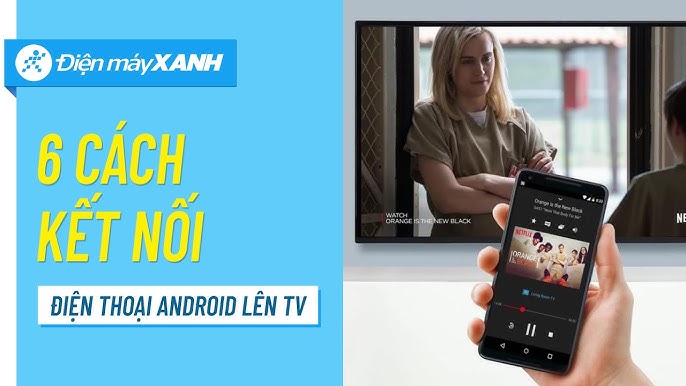
Hướng Dẫn Kết Nối Màn Hình Điện Thoại Với Tivi Xiaomi Một Cách Dễ Dàng
Chiếu Màn Hình Điện Thoại Lên Tivi Trên Xiaomi Redmi Note 11 Android 12 Đơn Giản
















Viết đánh giá
Đánh giá